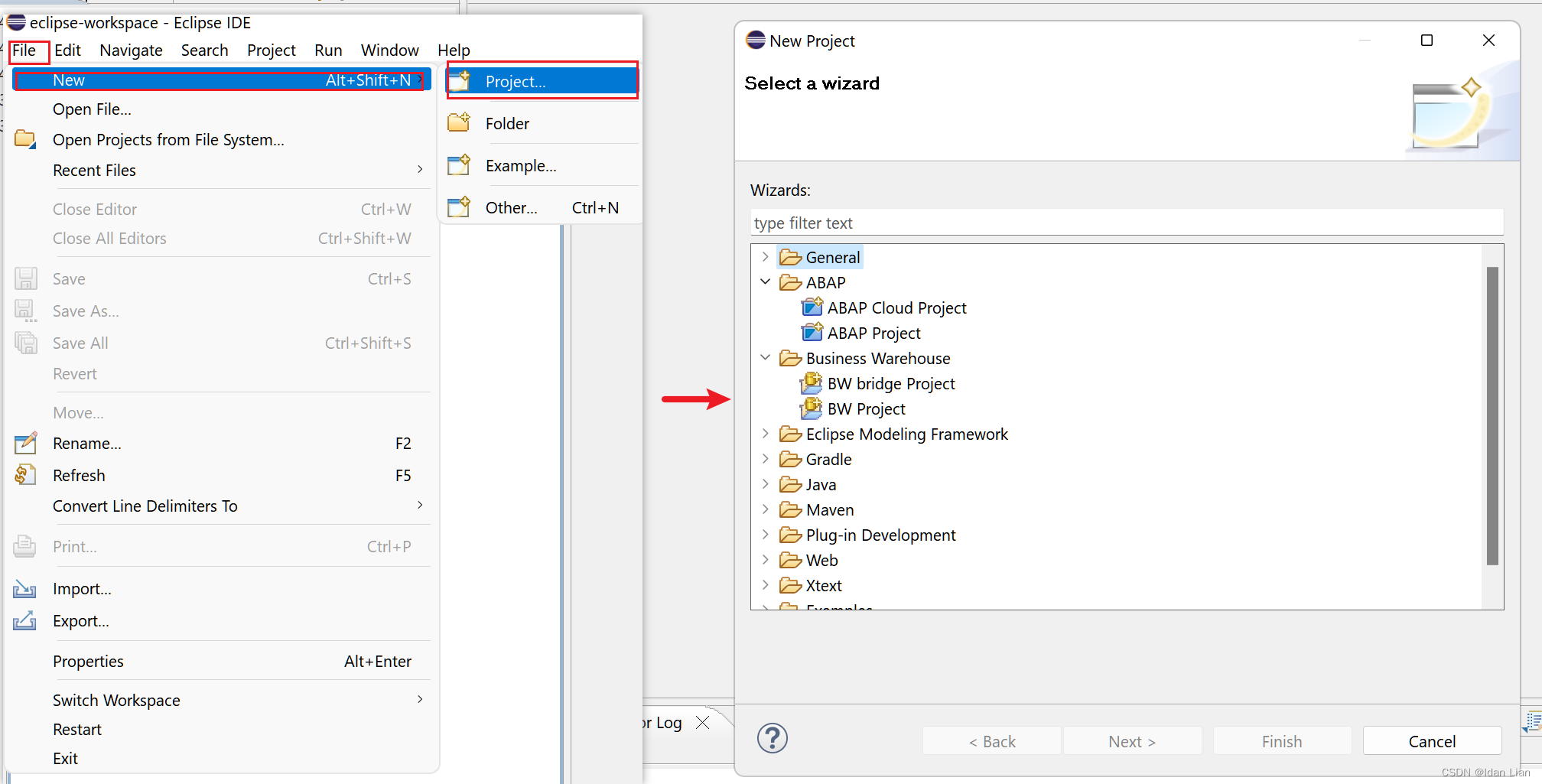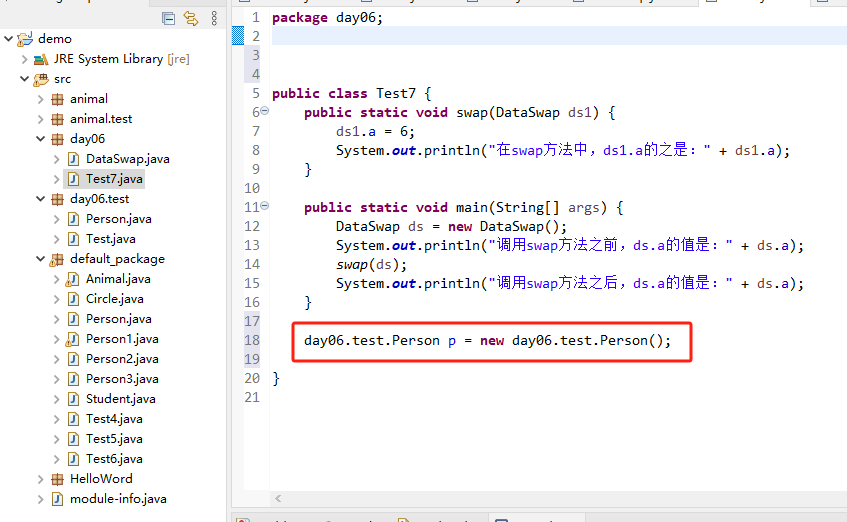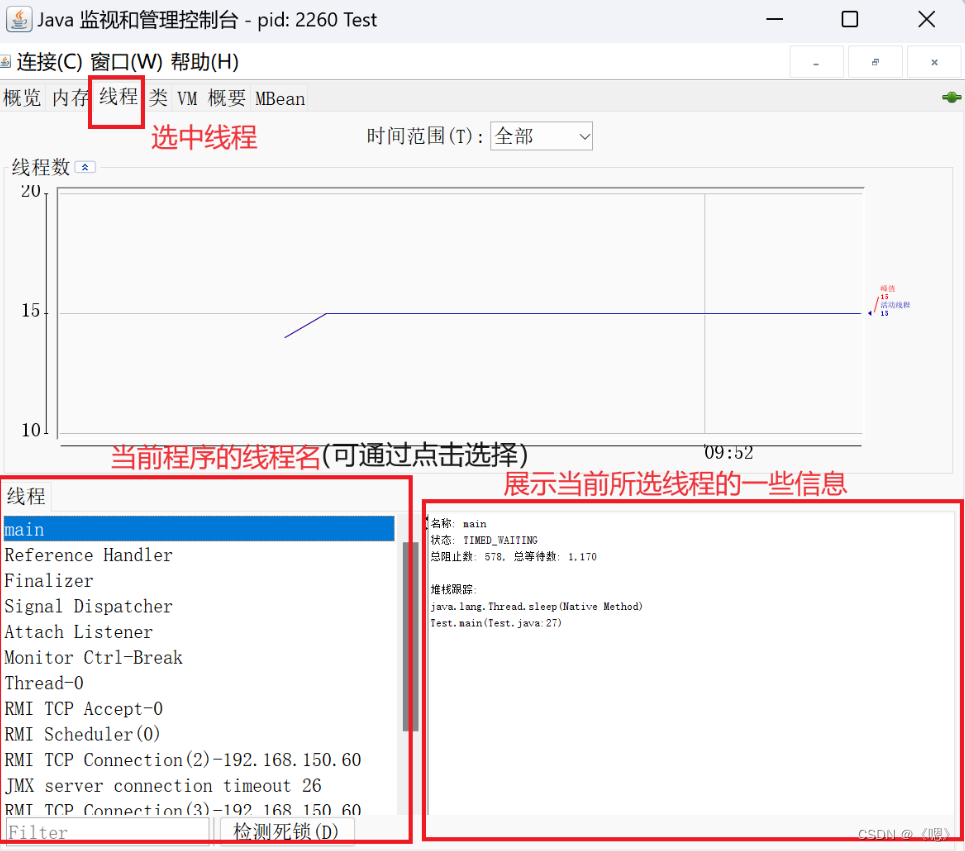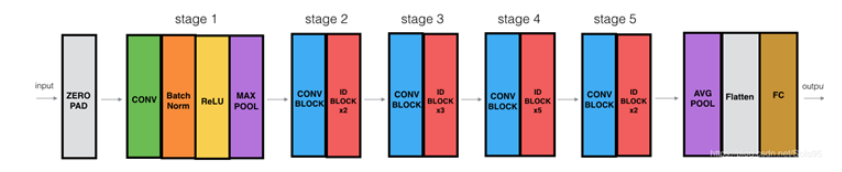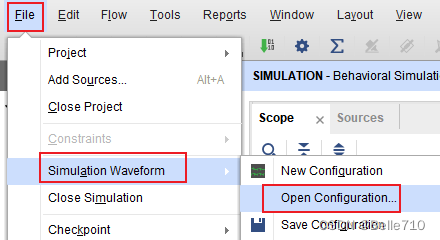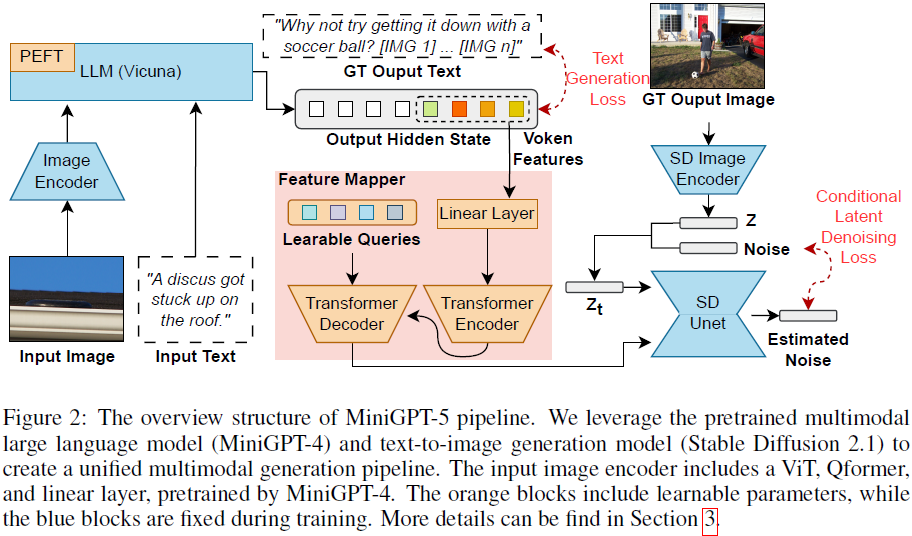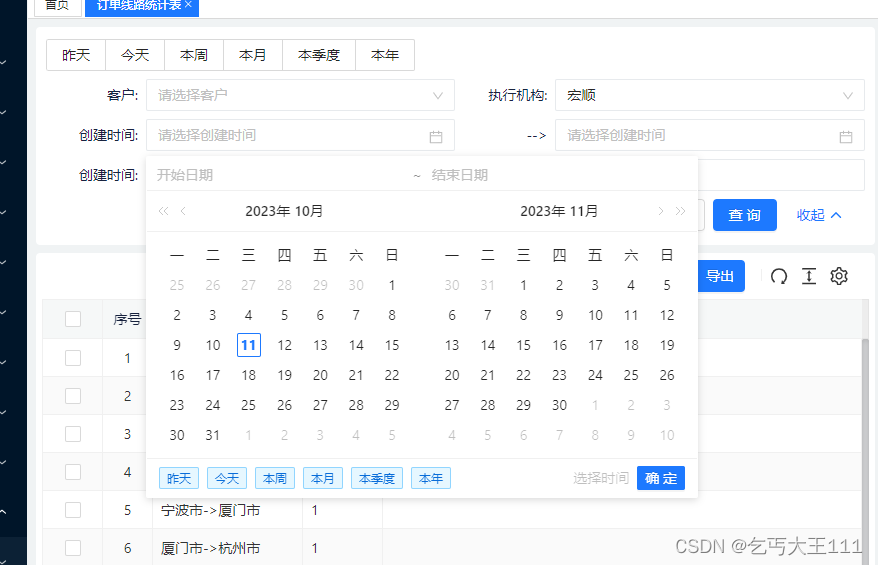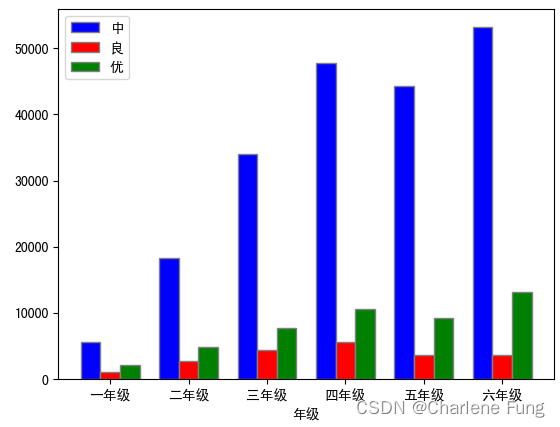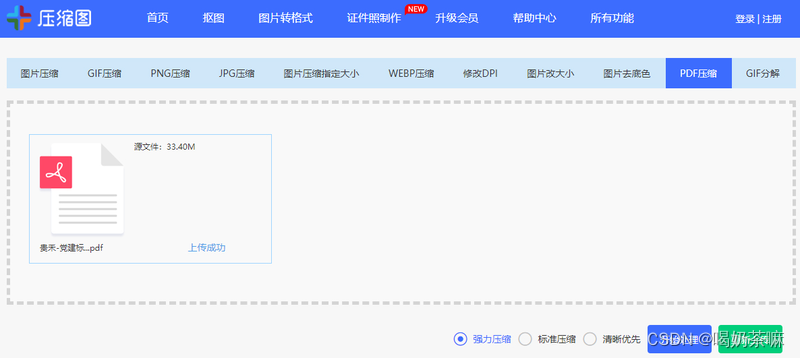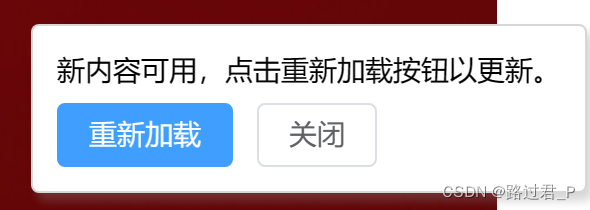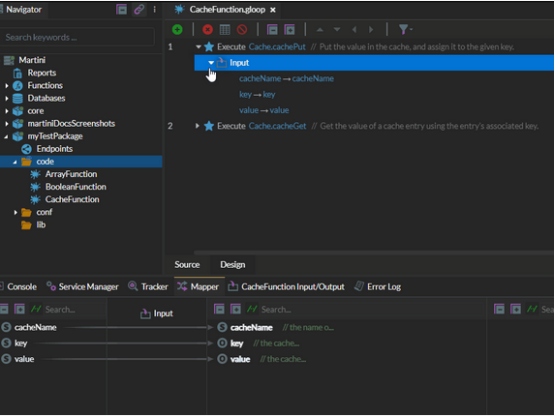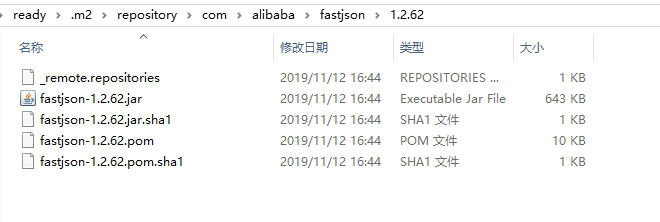typora、picgo与gitee配置
- typora
- gitee
- 注册
- 新建仓库
- 配置仓库
- 私人令牌
- 右上角选择“设置”
- 选择私人令牌后生成新令牌
- 设置私人令牌描述与权限
- 帐号安全验证
- 初始化readme
- picgo
- 国内可下载链接
- 插件设置
- 图床设置
- picgo设置
- typora偏好设置
- 图库接入
- 处理以前笔记中的图片
一直以来用的word,接触typora后,感觉笔记做起来更顺手,作一配置总结,方便日后。
typora
网上下载的地方很多
官方:Typora 官方中文站 (typoraio.cn)费用不多,可以考虑
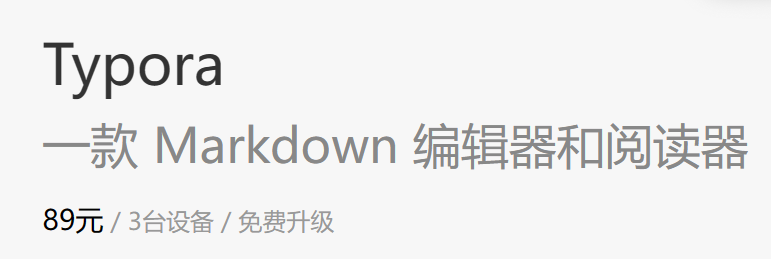
安装就不多说,下一步到底就行了。
gitee
注册
Gitee官网完成帐号注册
新建仓库
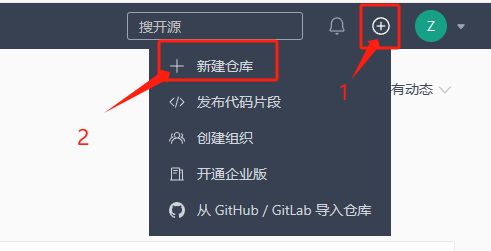
配置仓库
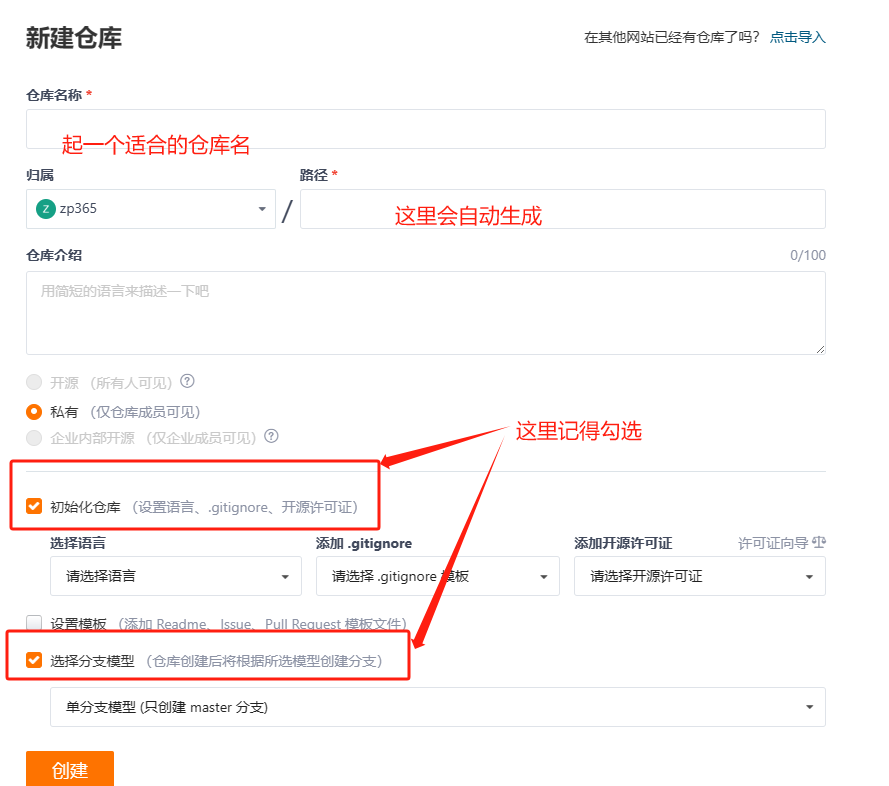
私人令牌
右上角选择“设置”
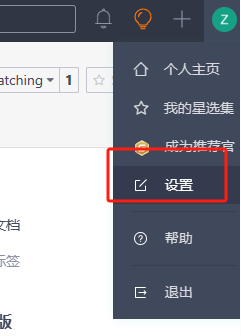
选择私人令牌后生成新令牌
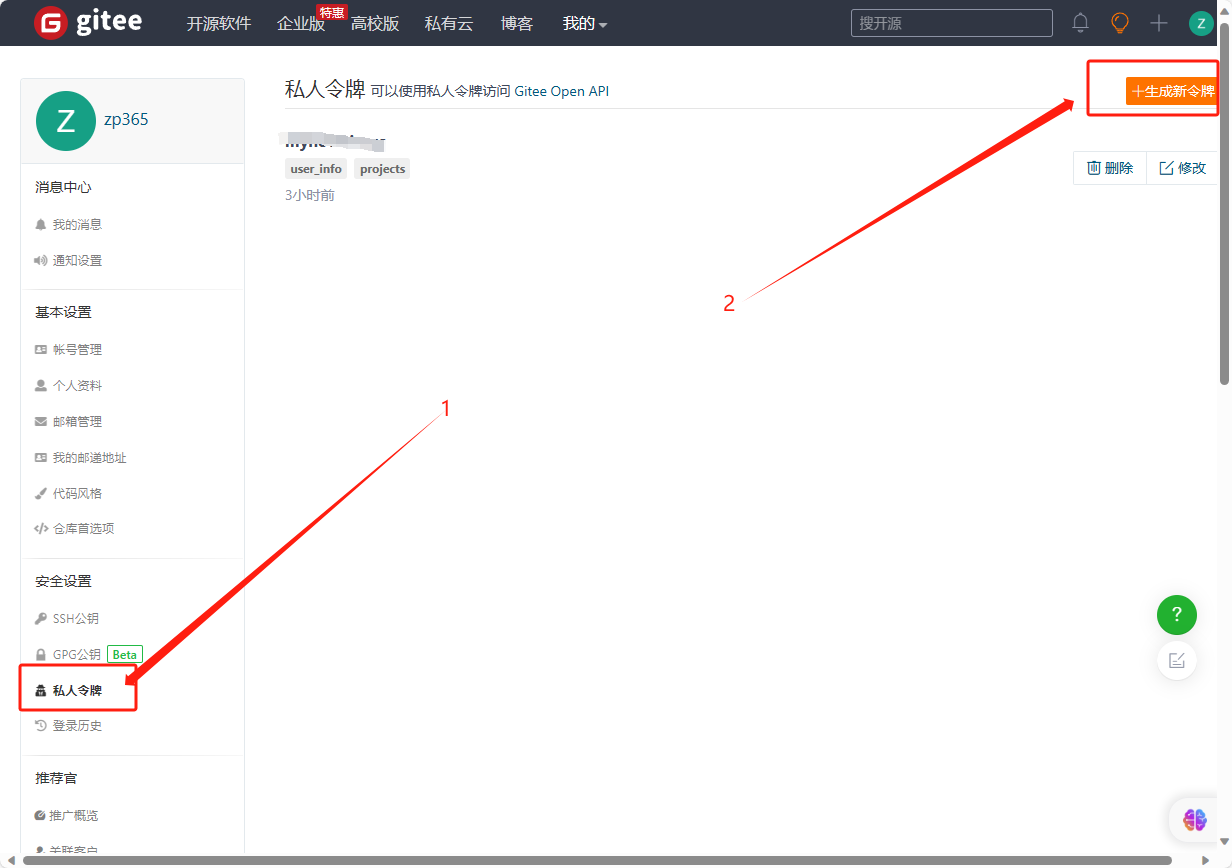
设置私人令牌描述与权限
权限根据需要进行设置,一般给出前两项就足够了
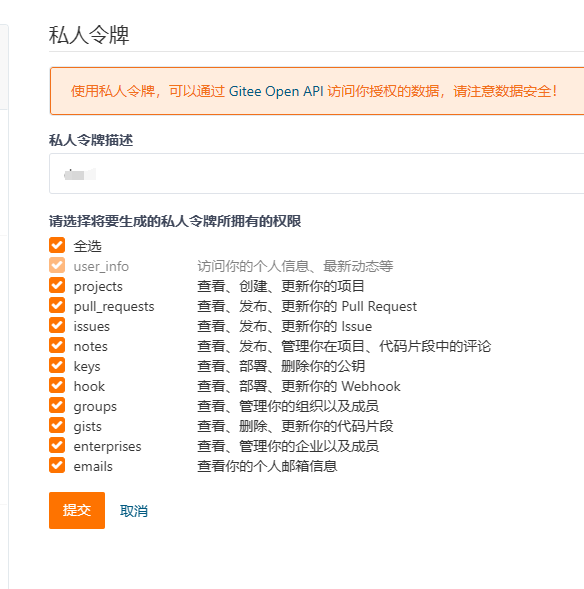
帐号安全验证
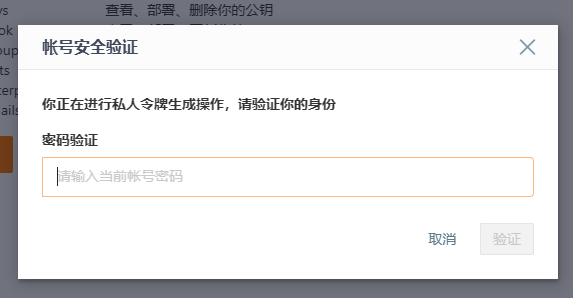
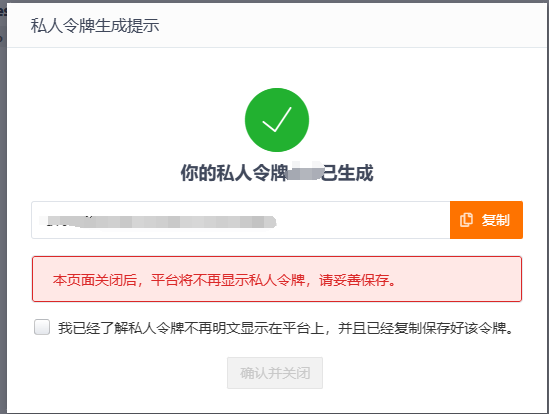
初始化readme
进入仓库,点击“初始化readme文件”,完成初始化
picgo
下载picgo,完成安装Releases · Molunerfinn/PicGo (github.com)
国内可下载链接
PicGo-2.4.0-beta.5-arm64.dmg
PicGo-2.4.0-beta.5-x64.dmg
PicGo-2.4.0-beta.5.AppImage
PicGo-Setup-2.4.0-beta.5-ia32.exe
PicGo-Setup-2.4.0-beta.5-x64.exe
PicGo-Setup-2.4.0-beta.5.exe
picgo_2.4.0-beta.5_amd64.snap
插件设置
搜索插件“gitee-uploader”
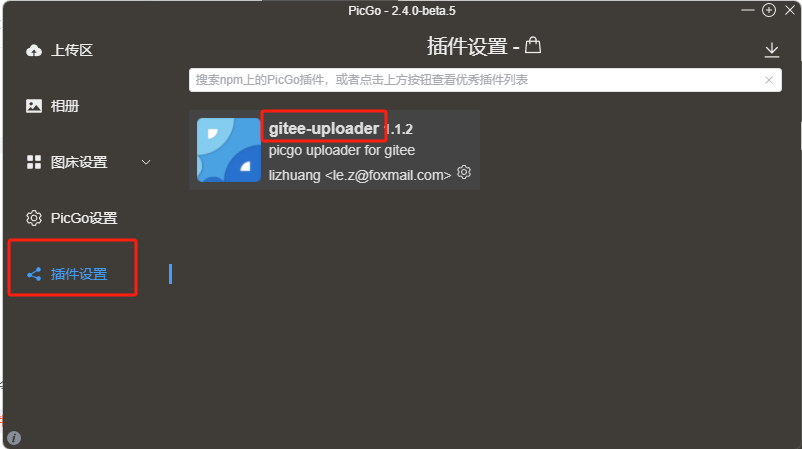
图床设置
重新启动picgo,点开"图床设置"可以看到 gitee图床,选择“gitee”
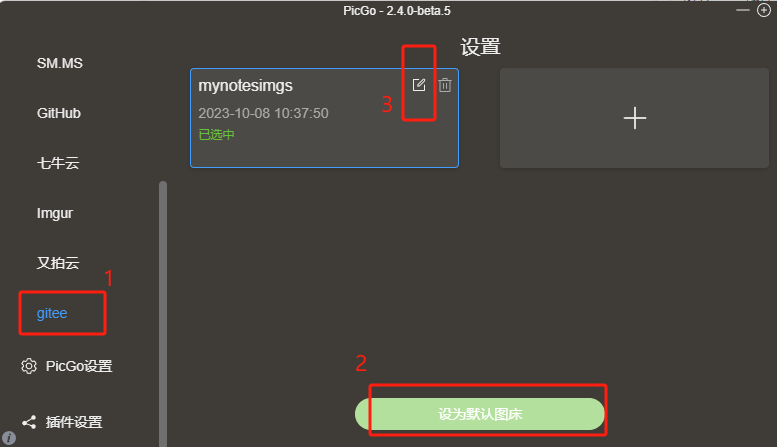
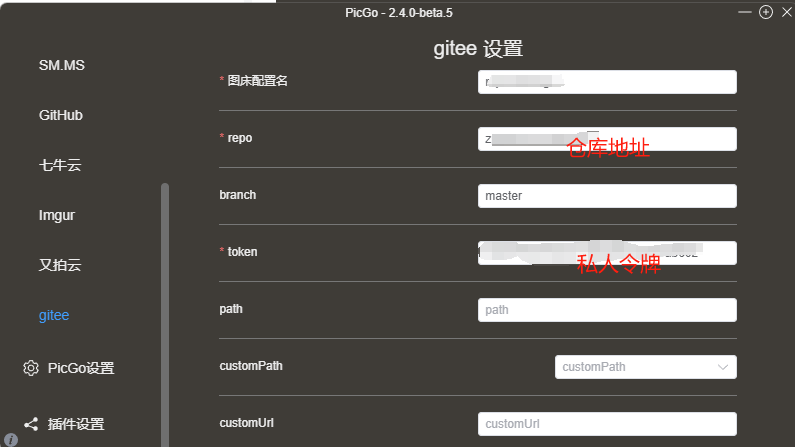
picgo设置
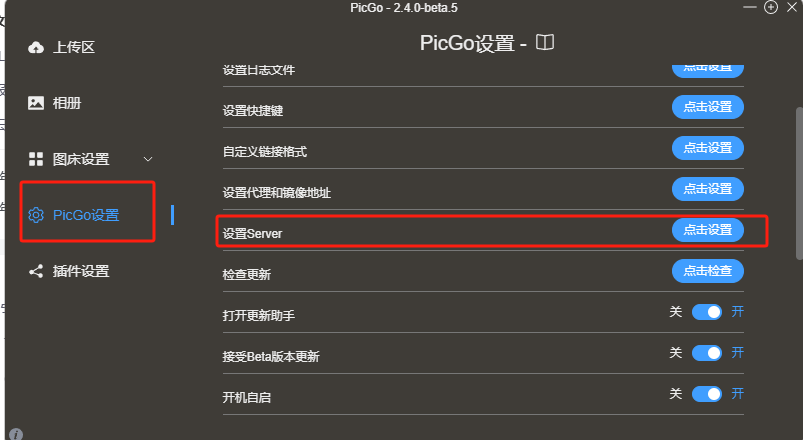
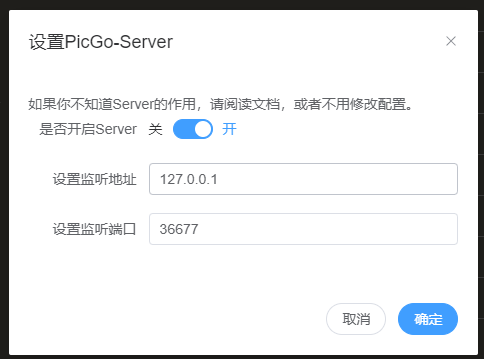
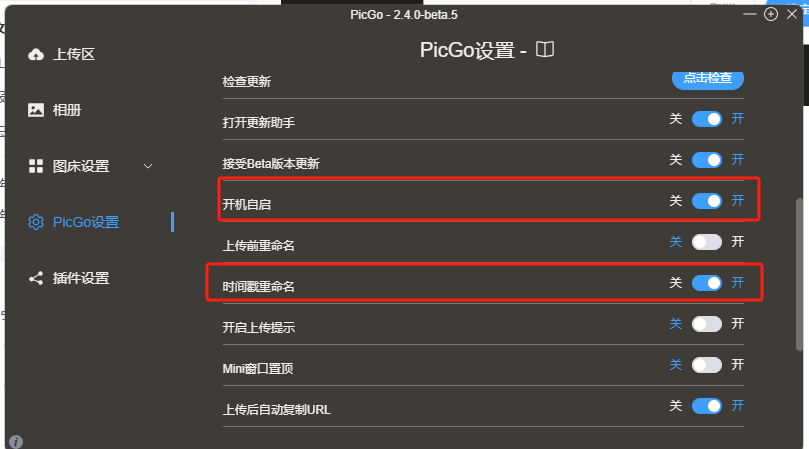
typora偏好设置
图库接入
打开Typora,找到偏好设置,点击图像
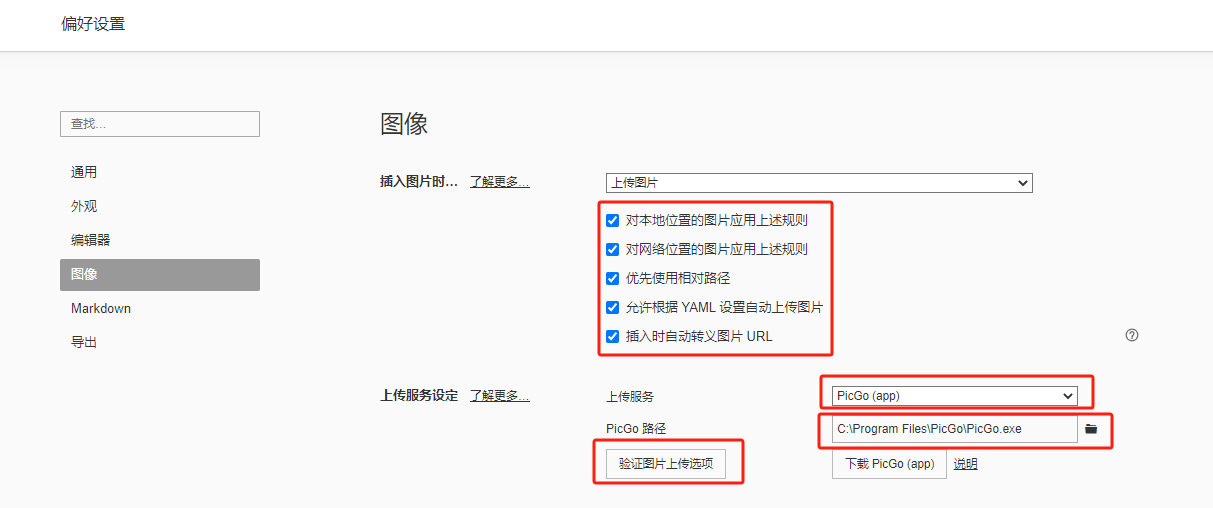
处理以前笔记中的图片
直接在图片中点击右键,选择上传图片